8 parandust, et Slack ei laadi pilte üles iPhone'is ja Androidis
Miscellanea / / April 03, 2023
Loid See pole mitte ainult suurepärane tööriist tekstisõnumite vahetamiseks oma töökaaslastega, vaid võimaldab teil ka meediat jagada. Siiski oleme sageli silmitsi probleemiga, et Slack ei laadi pilte või videoid üles, kui saadab neid kellelegi. Ja kui leiate end sama probleemiga silmitsi, on siin kõik, mida saate selle lahendamiseks teha.
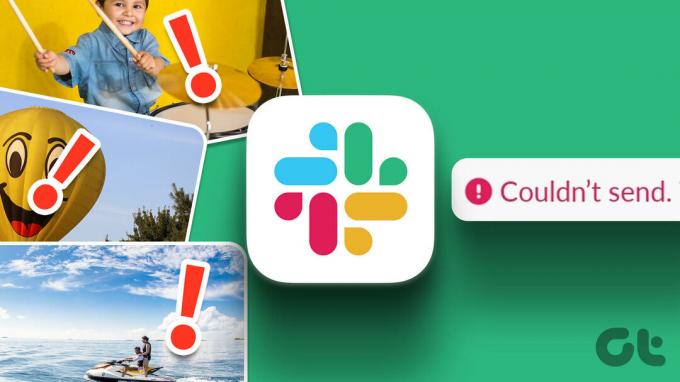
Slacki kasutamise eeliseks meediumide saatmiseks on see, et see ei tihenda ega vähenda piltide kvaliteeti. Nii et kui tuginete sellele Slacki funktsioonile, on tõesti masendav tõdeda, et Slacki ei saa meediumit ja pilte üles laadida. Ärge siiski muretsege! Siin on kõik meetodid probleemi lahendamiseks.
Lisaks on see probleem rohkem levinud Slacki rakenduses iPhone'is ja Android-seadmetes. Seetõttu keskendusime sama probleemi lahendamisele. Alustagem!
1. Kontrollige Slacki servereid
Kui Slacki serverid seisavad, mõjutab see tõenäoliselt enamikku nende teenustest. Seetõttu võib see olla põhjus, miks Slack ei laadi pilte üles. Nii et kontrollige serveri olek
Slacki kohta ja kui see ütleb, et see on maas, võite oodata, kuni Slacki selle parandab. Kindlasti parandavad nad selle esimesel võimalusel.
2. Kontrollige oma võrguühendust
Kui Slacki serverid on töökorras, kuid teil on endiselt probleeme piltide ja meediumide üleslaadimisega, kontrollige oma võrguühendusi. Veenduge, et teil oleks aktiivne mobiilse andmeside pakett või kui kasutate WiFi-ühendust, siis veenduge, et töötate võrgus, millel on hea signaalitugevus ja kiire pakett. Muul juhul võite probleemide korral ühendust võtta teenusepakkujaga.


Kui see valik ei tööta, võite proovida Slacki uuesti installida. Siin on, kuidas saate seda teha.
3. Installige Slack uuesti
Slacki uuesti installimine eemaldab sisuliselt kõik teie telefonis olevad rakenduse elemendid ja värske installimine parandab tõenäoliselt kõik probleemid, sealhulgas probleemi, et Slack ei laadi pilte üles a vestlus. Siit saate teada, kuidas saate Slacki desinstallida, alla laadida ja uuesti installida.
Kuigi oleme kirjeldanud samme Slacki desinstallimiseks iPhone'is, jäävad sammud sarnaseks ka Android-seadmetes.
Samm 1: Vajutage pikalt Slacki rakenduse ikooni.
2. samm: Rakenduse desinstallimiseks puudutage rakendust Eemalda. Kui kasutate Android-seadet, puudutage valikut Desinstalli.


3. samm: Puudutage valikut Kustuta rakendus. Seda tehes desinstallitakse teie telefonist Slacki rakendus.

4. samm: Nüüd laadige allolevatelt linkidelt alla Slacki rakendus oma telefoni.
Laadige Slack alla iPhone'is
Laadige Androidis alla Slack
Teine tõhus meetod, mis on piiratud Android-seadmetega, on Slacki vahemälu tühjendamine.
4. Slacki vahemälu tühjendamine (Android)
The vahemälu on ajutised andmed, mis on salvestatud teie seadme kohalikku salvestusruumi, et laadida kiiresti elemente, kui avate rakenduse. Seda tehakse selleks, et rakendus ei peaks kogu aeg kõike Interneti kaudu alla laadima.
Suur kogunenud vahemälu võib aga aeglustada rakenduse jõudlust ja põhjustada selliseid probleeme nagu Slack ei laadi pilte ja meediumit üles. Siit saate teada, kuidas saate vahemälu tühjendada. Pange tähele, et see on võimalik ainult Android-seadmetes, kuna iPhone'il pole vahemälu tühjendamiseks.
Samm 1: Vajutage pikalt rakenduste sahtlis Slacki rakenduse ikooni.
2. samm: Puudutage valikut Rakenduse teave.
3. samm: Järgmises aknas puudutage Kustuta andmed.


3. samm: Nüüd puudutage Tühjenda vahemälu.
4. samm: Kinnitamiseks valige OK. See on kõik, mida peate Slacki rakenduse vahemälu tühjendamiseks tegema.

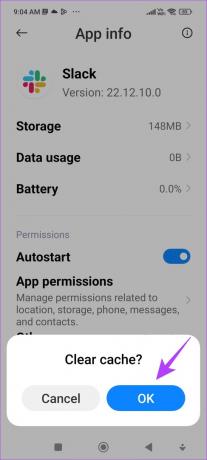
5. Keela vähese andmemahu režiim
Kui teie telefonis on andmesäästja lubatud, soovitame teil selle välja lülitada, et see ei piiraks andmete salvestamise ettekäändel Slacki piltide või meedia üleslaadimist.
Lülitage iPhone'is välja madala andmeside režiim
Samm 1: Avage rakendus Seaded.
2. samm: Puudutage valikut Mobiilne andmeside.

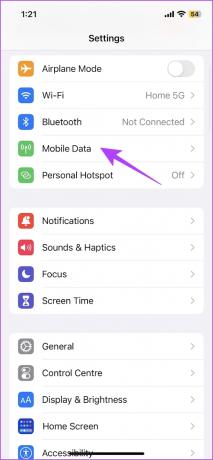
3. samm: Puudutage valikut "Mobiilandmete suvandid".
4. samm: Lülitage vähese andmerežiimi lüliti välja.

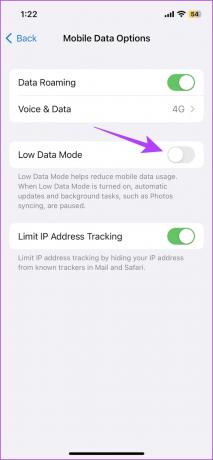
Lülitage andmemahu säästja režiim Androidis välja
Andmesäästurežiimi väljalülitamise juhised võivad OEM-i lõikes erineda.
Samm 1: Avage rakendus Seaded.
2. samm: Minge jaotisse "Wi-Fi ja võrk" ja valige "SIM ja võrk".


3. samm: Puudutage valikut Andmemahu säästja.
4. samm: Lõpuks lülitage andmemahu säästja lüliti välja.


Kui see aga probleemi ei lahenda, võite liikuda järgmise juurde, mis aitas meil enamikul juhtudel probleemi lahendada.
6. Ärge väljuge rakendusest enne faili üleslaadimist
Mõnikord märkasime, et rakendusest väljumisel ei õnnestu Slackil pilte üles laadida. Võib-olla on Slackil probleem mõne protsessi taustal käitamisega. Seetõttu soovitame teil rakendusest mitte väljuda enne, kui pilt on vestlusesse täielikult üles laaditud.
Kui probleem ikka veel ei lahene, võite proovida telefoni akusäästja keelata.
7. Keela akusäästja
Seadmes akusäästja lubamine võib piirata rakenduse jõudlust ja see võib olla põhjus, miks Slack pilte ja meediat üles ei laadi. Siit saate teada, kuidas saate selle keelata.
Keelake iPhone'i vähese energiatarbega režiim
Samm 1: Avage rakendus Seaded.
2. samm: Puudutage valikut Aku.


3. samm: Lülitage madala energiatarbega režiimi lüliti välja.

Keelake Androidis Slacki akusäästja
Androidil on seevastu võimalus aku säästmise seaded ka rakendusepõhiselt keelata. Seetõttu saate kõik Slacki akupiirangud keelata. Siin on, kuidas seda teha.
Samm 1: Vajutage pikalt rakenduste sahtlis Slacki rakenduse ikooni.
2. samm: Puudutage valikut Rakenduse teave.
3. samm: Nüüd avage suvand Aku.


4. samm: Valige suvand Puuduvad piirangud.

Teine meetod, mida saate selle probleemi lahendamiseks kasutada, on Slacki automaatse käivitamise lubamine. Siin on, kuidas seda teha.
8. Lubage automaatne käivitamine või rakenduse värskendamine taustal
Varem mainisime, et Slackil on probleeme piltide ja meedia taustal üleslaadimisega. Ja kui sulgete rakenduse, kuid automaatse käivitamise lüliti on lubatud, taaskäivitab see selle rakenduse taustal automaatselt ja annab Slackile võimaluse üleslaadimisprotsess lõpule viia. Siin on, kuidas saate automaatse käivitamise lubada.
Sarnane funktsioon on siiski olemas ka iPhone'is ja seda nimetatakse Rakenduse värskendamine taustal. Näitame teile, kuidas seda ka lubada.
Lubage Androidis automaatne käivitamine
Samm 1: Vajutage pikalt rakenduste sahtlis Slacki rakenduse ikooni.
2. samm: Puudutage valikut Rakenduse teave.
3. samm: Lülitage automaatse käivitamise lüliti sisse.


Lubage iPhone'is rakenduse värskendamine taustal
Samm 1: Avage rakendus Seaded.
2. samm: Puudutage valikut Üldine.


3. samm: Puudutage valikut "Rakenduse värskendamine taustal".
4. samm: Valige menüü Rakenduse värskendamise taustal.


5. samm: Valige suvand „Wi-Fi ja mobiilne andmeside”, et lubada taustal rakenduse värskendamine kõigis võrgurežiimides.
6. samm: Lisaks peate ka alla kerima ja kontrollima, kas see on ka Slacki jaoks eraldi lubatud.


Ja see on kõik, mida peate teadma, et saaksite uuesti Slacki pilte ja meediume üles laadida. Kui teil on aga veel küsimusi, vaadake meie KKK jaotist.
Jah, saate ka Slacki videofaile üles laadida.
Saate Slacki üles laadida üksikuid kuni 1 GB faile.
Jah, saate Slacki kaudu saata GIF-e.
Nagu varem mainitud, teeb Slack pildikvaliteedi säilitamisel head tööd ja on tõepoolest masendav nende piltide enda üleslaadimise probleem. Seetõttu loodame, et selles artiklis mainitud meetodid aitasid teil probleemi lahendada.



